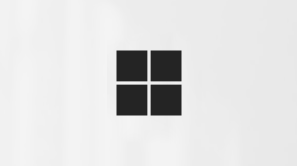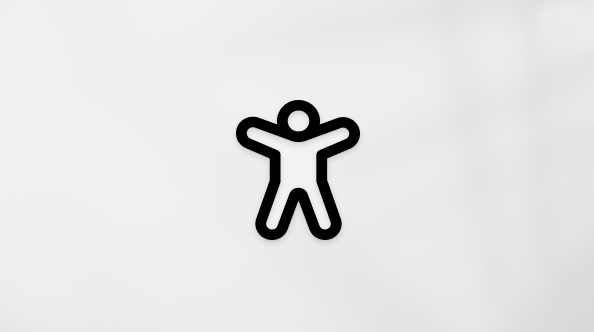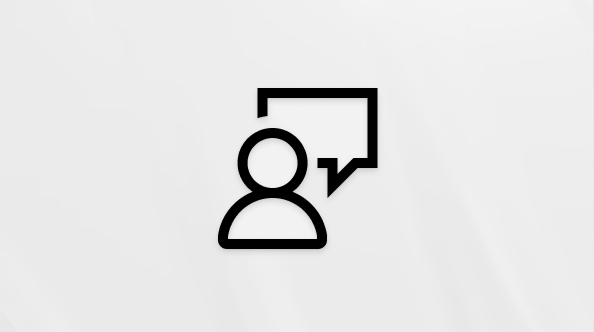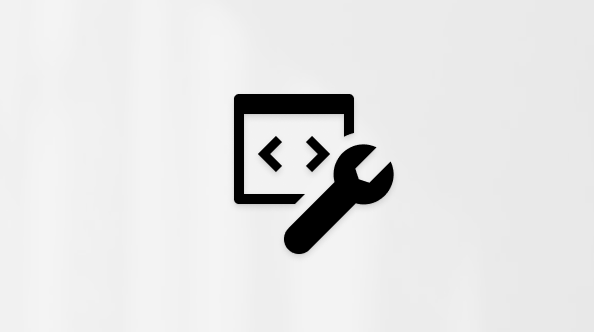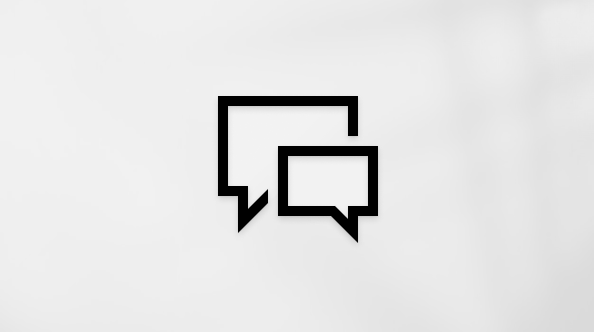本附錄列出最新版本的 Windows中可用的 鍵盤命令 和 觸控手勢 。
若要檢視 Windows中所有其他鍵盤快速鍵的清單,請參閱 Windows 中的鍵盤快速鍵。 若要檢視 Windows 應用程式中的鍵盤快速鍵清單,請參閱 應用程式中的鍵盤快速鍵。
朗讀程式按鍵
您可以選擇要在朗讀程式命令中使用的輔助按鍵。 根據預設,Caps lock 和 Insert 鍵都可用作朗讀程式鍵。 您可以在任何使用 朗讀程式 鍵的命令中使用這些鍵。 朗讀程式鍵在命令中簡稱為「朗讀程式」。 您可以在朗讀程式設定中變更 朗讀程式 金鑰。
附註: 如果您使用的是日文 106 鍵盤,則 [插入] 和 [非轉換] 是預設的朗讀人鍵。
朗讀程式鍵盤命令
朗讀程式有兩種可用鍵盤配置:標準和舊版。 以下列出每款的命令。 如需掃描模式命令,請移至 第 3 章:使用掃描模式。
注意:包含 加號 (+) 和 減號 (- 的命令) 參考實體鍵,不需要 Shift 做為修飾詞。 除非明確呼叫,否則不需要在相等鍵之前包含 Shift 鍵,以使其成為加號,就像輸入加號時一樣。 以上述朗讀程式音量命令為例, 朗讀程式+Ctrl+等於 (=) 是常值命令,而不是 朗讀程式+Ctrl + Shift+等於 (=) 。
標準鍵盤配置
一般命令
|
按下這些按鍵 |
若要這麼做 |
|---|---|
|
Windows 鍵+Ctrl+Enter |
啟動或停止朗讀程式 |
|
朗讀人+Esc鍵 |
結束朗讀程式 |
|
旁白+1 |
切換輸入學習 |
|
朗讀人+向右鍵 |
移到下一個項目 |
|
朗讀人+向左鍵 |
移到上一個項目 |
|
朗讀人+向上翻頁 Ctrl+朗讀程式+向上鍵 朗讀人+向下翻頁 Ctrl+朗讀程式+向下鍵 |
變更檢視 |
|
朗讀人+F1 |
顯示命令清單 |
|
朗讀人+F2 |
顯示目前項目的命令 |
|
朗讀人+Enter |
執行主要動作 |
|
朗讀人+Ctrl+Enter |
切換成搜尋模式 |
|
旁白+F12 |
朗讀目前的時間和日期 |
|
朗讀人+Ctrl+C |
開啟/關閉螢幕幕布 |
|
朗讀人+Ctrl+D |
使用線上服務描述影像或取得連結的網頁資源 |
|
朗讀程式+S |
取得頁面摘要 |
|
旁白+S快速兩次 |
取得網頁摘要和熱門連結對話方塊 |
|
朗讀人+Alt+F |
提供朗讀程式意見回饋 |
|
朗讀程式+Z |
鎖定朗讀程式按鍵 |
|
朗讀人+Ctrl+F12 |
切換成開發人員模式 |
|
旁白+3 |
將按鍵傳到應用程式 |
|
旁白+4 |
變更大寫讀取模式 |
|
朗讀程式+Alt+M |
切換成滑鼠模式 |
|
旁白+H |
開啟或關閉 Outlook 欄標題朗讀 |
調整語音
|
按下這些按鍵 |
若要這麼做 |
|---|---|
|
Ctrl+朗讀程式+加號 (+) Ctrl+朗讀人+新增 (數字小鍵盤) |
提高語音音量 |
|
Ctrl+朗讀程式+減號 (-) Ctrl+朗讀人+減去 (數字鍵盤) |
降低語音音量 |
|
朗讀程式 + 加號 (+) |
提高語音速度 |
|
朗讀程式+減號 (-) |
減慢語音速度 |
|
朗讀人+Alt+加號 (+) 朗讀人+Alt+新增 (數字鍵盤) |
移至下一個語音 |
|
朗讀人+Alt+減號 (-) 朗讀人+Alt+減去 (數字鍵盤) |
移至上一個語音 |
|
朗讀程式+Alt+左括弧 ([) |
變更為先前的標點符號閱讀模式 |
|
朗讀人+Alt+右括弧 (]) |
變更為下一個標點符號閱讀模式 |
|
旁白+V |
提高詳細資訊模式 |
|
Shift+朗讀人+V |
降低詳細資訊模式 |
|
旁白+2 |
切換字元朗讀 |
|
朗讀程式+正斜線 (/) |
朗讀關聯內容 |
|
朗讀程式+Alt+正斜線 (/) |
設定讀取內容詳細資訊等級 |
|
朗讀人+Ctrl+正斜線 (/) |
變更讀取內容順序 |
讀取並使用文字
|
按下這些按鍵 |
若要這麼做 |
|---|---|
|
Ctrl |
停止朗讀 |
|
朗讀人+Tab 朗讀程式+5 (數字鍵盤) |
朗讀項目 |
|
朗讀人+Tab 鍵快速兩次 Narrator+5 快速 (數字鍵盤) 兩次 旁白+K快速兩次 朗讀人+Ctrl+5 快速 (數字鍵盤) 兩次 |
朗讀拼出的項目 |
|
旁白+0 |
讀取進階項目 |
|
旁白+T |
朗讀視窗標題 |
|
旁白+W |
朗讀視窗 |
|
朗讀人+X |
重聽旁白最後說的話 |
|
朗讀人+Ctrl+X |
將上次說出的短語複製到剪貼簿 |
|
朗讀程式+Alt+X |
開啟語音回顧視窗以進行歷史記錄和即時轉錄 |
|
朗讀程式+R |
從游標所在的位置開始朗讀 |
|
Ctrl+朗讀程式+R 朗讀程式+向下鍵 |
開始朗讀文件 |
|
旁白+C |
朗讀文件 |
|
Shift+朗讀人+J 朗讀人+Alt+Home |
從文字開頭朗讀到游標處 |
|
Ctrl+朗讀程式+U |
朗讀上一頁 |
|
Ctrl+朗讀人+I |
朗讀目前的頁面 |
|
Ctrl+朗讀人+O |
朗讀下一頁 |
|
Ctrl+朗讀人+J |
朗讀上一個段落 |
|
Ctrl+朗讀程式+K |
朗讀目前段落 |
|
Ctrl+朗讀程式+L |
朗讀下一個段落 |
|
朗讀人+Ctrl+M |
朗讀上一句 |
|
朗讀人+Ctrl+逗號 (,) |
朗讀目前句子 |
|
朗讀人+Ctrl+句點 (.) |
朗讀下一句 |
|
朗讀人+U |
朗讀上一行 |
|
旁白+I 朗讀程式+向上鍵 |
朗讀目前的行 |
|
朗讀程式+O |
朗讀下一行 |
|
旁白+J Ctrl+朗讀人+向左鍵 |
朗讀上一個字 |
|
旁白+K Ctrl+朗讀程式+5 (數字鍵盤) |
朗讀目前的字 |
|
朗讀人+L Ctrl+朗讀人+向右鍵 |
朗讀下一個字 |
|
旁白+M |
朗讀前一字元 |
|
朗讀者+逗號 (,) 5 (數字鍵盤) |
朗讀目前的字元 |
|
朗讀程式+句點 (.) |
朗讀下一字元 |
|
旁白+F |
讀取下一組格式設定資訊 |
|
Shift+朗讀人+F |
讀取前一組格式設定資訊 |
|
朗讀人+B Ctrl+朗讀人+首頁 |
移到文字的開頭 |
|
朗讀程式+E Ctrl+朗讀人+結尾 |
移到文字的結尾 |
|
朗讀人+Shift+向下鍵 |
朗讀所選範圍 |
|
朗讀人+Shift+向下鍵快速兩次 |
拼出所選範圍 |
瀏覽資料表
|
按下這些按鍵 |
若要這麼做 |
|---|---|
|
Ctrl+Alt+Home |
跳到表格中的第一個儲存格 |
|
Ctrl+Alt+End |
跳到表格中的最後一個儲存格 |
|
Ctrl+Alt+向右鍵 |
跳至列中的下一個儲存格 |
|
Ctrl+Alt+向左鍵 |
跳至列中的上一個儲存格 |
|
Ctrl+Alt+向下鍵 |
跳至欄中的下一個儲存格 |
|
Ctrl+Alt+向上鍵 |
跳至欄中的上一個儲存格 |
|
Ctrl+Shift+Alt+向左鍵 |
朗讀目前的列標題 |
|
Ctrl+Shift+Alt+向上鍵 |
朗讀目前的欄標題 |
|
Ctrl+Shift+Alt+向右鍵 |
朗讀目前列 |
|
Ctrl+Shift+Alt+向下鍵 |
朗讀目前欄 |
|
Ctrl+Shift+Alt+正斜線 (/) Ctrl+Shift+Alt+5 (數字鍵盤) |
朗讀朗讀程式所在的列和欄 |
|
Ctrl+Alt+Page Up |
跳至表格儲存格 |
|
Ctrl+Alt+Page down |
跳至儲存格內容 |
朗讀程式焦點命令
|
按下這些按鍵 |
若要這麼做 |
|---|---|
|
朗讀人+首頁 |
移到視窗中的第一個項目 |
|
朗讀程式+結尾 |
移到視窗中的最後一個項目 |
|
朗讀人+退格鍵 |
回到前一個項目 |
|
朗讀程式+N |
移至主要地標 |
|
朗讀程式+左括弧 ([) 朗讀人+減去 (數字鍵盤) |
將朗讀程式游標移到系統游標 |
|
朗讀程式+單引號 ( ) 朗讀人+新增 (數字鍵盤) |
將焦點設定至項目 |
|
朗讀程式+A |
跳至連結的項目 |
|
Shift+朗讀人+A |
移至註釋內容 |
|
Alt+朗讀程式+向上鍵 |
瀏覽至父項目 (提供結構瀏覽時) |
|
Alt+朗讀人+向右鍵 |
瀏覽至下一個同層級項目 (提供結構瀏覽時) |
|
Alt+朗讀程式+向左鍵 |
瀏覽至上一個同層級項目 (提供結構瀏覽時) |
|
Alt+朗讀程式+向下鍵 |
瀏覽至第一個子項目 (提供結構瀏覽時) |
|
朗讀人+F7 |
連結清單 |
|
旁白+F5 |
特徵點清單 |
|
朗讀人+F6 |
標題清單 |
|
朗讀人+Ctrl+F |
朗讀程式尋找 |
|
旁白+F3 |
繼續往前搜尋 |
|
朗讀人+Shift+F3 |
繼續往後搜尋 |
數字鍵台命令
|
按下這些按鍵 |
若要這麼做 |
|---|---|
|
朗讀人+首頁 |
移到視窗中的第一個項目 |
|
朗讀程式+結尾 |
移到視窗中的最後一個項目 |
|
朗讀人+Alt+Home |
從文字開頭朗讀到游標處 |
|
Ctrl+朗讀人+首頁 |
移到文字的開頭 |
|
Ctrl+朗讀人+結尾 |
移到文字的結尾 |
|
朗讀人+向左鍵 |
移到上一個項目 |
|
朗讀人+向右鍵 |
移到下一個項目 |
|
朗讀程式+5 (數字鍵盤) |
朗讀項目 |
|
Narrator+5 快速兩次 (數字鍵盤) 朗讀人+Ctrl+5 快速 (數字鍵盤) 兩次 |
朗讀拼出的項目 |
|
朗讀程式+向上鍵 |
朗讀目前的行 |
|
朗讀程式+向下鍵 |
開始朗讀文件 |
|
Ctrl+朗讀人+向左鍵 |
朗讀上一個字 |
|
Ctrl+朗讀程式+5 (數字鍵盤) |
朗讀目前的字 |
|
Ctrl+朗讀人+向右鍵 |
朗讀下一個字 |
|
5 (數字鍵台) |
朗讀目前的字元 |
|
朗讀人+向上翻頁 Ctrl+朗讀程式+向上鍵 |
變更檢視 |
|
講述人+減去 (數字鍵盤) |
將朗讀程式游標移到系統游標 |
|
朗讀人+新增 (數字鍵盤) |
將焦點設定至項目 |
|
Ctrl+朗讀程式+新增 (數字鍵盤) |
提高語音音量 |
|
Ctrl+朗讀人+減去 (數字鍵盤) |
降低語音音量 |
|
朗讀人+Alt+新增 (數字鍵盤) |
移至下一個語音 |
|
朗讀人+Alt+減去 (數字鍵盤) |
移至上一個語音 |
|
朗讀人+Enter |
執行主要動作 |
|
朗讀人+Ctrl+Enter |
切換成搜尋模式 |
舊式鍵盤配置
一般命令
|
按下這些按鍵 |
若要這麼做 |
|---|---|
|
Windows 鍵+Ctrl+N |
開啟「朗讀程式」設定 |
|
Windows 鍵+Ctrl+Enter |
啟動或停止朗讀程式 |
|
朗讀人+Esc鍵 |
停止讀取程式 |
|
旁白+1 |
切換輸入學習 |
|
朗讀人+向右鍵 |
移到下一個項目 |
|
朗讀人+向左鍵 |
移到上一個項目 |
|
朗讀程式+向上鍵或向下鍵 |
變更檢視 |
|
朗讀人+F1 |
顯示命令清單 |
|
朗讀人+F2 |
顯示目前項目的命令 |
|
朗讀人+Enter |
執行主要動作 |
|
朗讀人+Shift+Enter |
切換成搜尋模式 |
|
旁白+C |
朗讀目前的時間和日期 |
|
朗讀人+Shift+B |
讀取電池和網路狀態 |
|
朗讀人+Shift+D |
描述使用的線上服務映像 |
|
朗讀程式+E 朗讀人+Alt+F |
提供朗讀程式意見回饋 |
|
朗讀程式+Z |
鎖定朗讀程式按鍵 |
|
朗讀人+Shift+F12 |
切換成開發人員模式 |
|
朗讀人+Ctrl+X |
將上次說出的短語複製到剪貼簿 |
|
朗讀人+X |
將按鍵傳到應用程式 |
|
朗讀人+Num 鎖定 |
開啟或關閉滑鼠模式 |
|
快速連續按兩次 Caps Lock |
開啟或關閉 Caps Lock |
調整語音
|
按下這些按鍵 |
若要這麼做 |
|---|---|
|
朗讀程式+向上翻頁 |
提高語音音量 |
|
朗讀人+向下翻頁 |
降低語音音量 |
|
朗讀人 + 加號 (+) 朗讀人+新增 (數字鍵盤) |
提高語音速度 |
|
旁白+減號 (-) 朗讀人+減去 (數字鍵盤) |
減慢語音速度 |
|
朗讀人+Alt+加號 (+) 朗讀人+Alt+新增 (數字鍵盤) |
移至下一個語音 |
|
朗讀人+Alt+減號 (-) 朗讀人+Alt+減去 (數字鍵盤) |
移至上一個語音 |
|
朗讀程式+Alt+左括弧 ([) |
變更為先前的標點符號閱讀模式 |
|
朗讀人+Alt+右括弧 (]) |
變更為下一個標點符號閱讀模式 |
|
朗讀程式+A 朗讀人+Ctrl+加號 (+) 朗讀人+Ctrl+新增 (數字鍵盤) |
提高詳細資訊模式 |
|
朗讀人+Ctrl+減號 (-) 朗讀人+Ctrl+減去數字小鍵盤 () |
降低詳細資訊模式 |
|
旁白+F12 |
切換字元朗讀 |
|
朗讀程式+正斜線 (/) |
朗讀關聯內容 |
|
Alt+朗讀程式+正斜線 (/) |
變更讀取內容的量 (詳細資訊等級) |
|
朗讀人+Ctrl+正斜線 (/) |
變更讀取內容順序 |
讀取並使用文字
|
按下這些按鍵 |
若要這麼做 |
|---|---|
|
Ctrl |
停止朗讀 |
|
朗讀程式+D |
朗讀項目 |
|
朗讀程式+S |
朗讀拼出的項目 |
|
旁白+0 (零) |
讀取進階項目 |
|
旁白+T |
朗讀視窗標題 |
|
旁白+W |
朗讀視窗 |
|
旁白+V |
重複片語 |
|
朗讀程式+R |
從游標所在的位置開始朗讀 |
|
旁白+M |
開始朗讀文件 |
|
旁白+H |
朗讀文件 |
|
朗讀人+關閉方括弧 (]) |
從文字開頭朗讀到游標處 |
|
朗讀人+Shift+U |
朗讀上一頁 |
|
朗讀人+Ctrl+U |
朗讀目前的頁面 |
|
朗讀人+U |
朗讀下一頁 |
|
朗讀人+Shift+I |
朗讀上一個段落 |
|
朗讀人+Ctrl+I |
朗讀目前段落 |
|
旁白+I |
朗讀下一個段落 |
|
朗讀人+Ctrl+M |
朗讀上一句 |
|
朗讀人+Ctrl+逗號 (,) |
朗讀目前句子 |
|
朗讀人+Ctrl+句點 (.) |
朗讀下一句 |
|
朗讀人+Shift+O |
朗讀上一行 |
|
朗讀人+Ctrl+O |
朗讀目前的行 |
|
朗讀程式+O |
朗讀下一行 |
|
朗讀人+Shift+P |
朗讀上一個字 |
|
朗讀人+Ctrl+P |
朗讀目前的字 |
|
旁白+P |
朗讀下一個字 |
|
朗讀人+Shift+開啟方括弧 ([) |
朗讀前一字元 |
|
朗讀人+Ctrl+開啟方括弧 ([) |
朗讀目前的字元 |
|
朗讀人+開方括號 ([) |
朗讀下一字元 |
|
旁白+F |
讀取下一組格式設定資訊 |
|
Shift+朗讀人+F |
讀取前一組格式設定資訊 |
|
朗讀程式+Y |
移到文字的開頭 |
|
朗讀人+B |
移到文字的結尾 |
|
旁白+J |
朗讀上一個字 |
|
H (開啟掃描模式) |
跳至下一個標題 |
|
Shift+H (開啟掃描模式) |
跳至上一個標題 |
|
朗讀人+L |
跳至下一個連結 |
|
朗讀人+Shift+L |
跳至上一個連結 |
|
朗讀人+Shift+向下鍵 |
朗讀目前的選取範圍 |
瀏覽資料表
|
按下這些按鍵 |
若要這麼做 |
|---|---|
|
旁白+F3 |
跳至列中的下一個儲存格 |
|
朗讀人+Shift+F3 |
跳至列中的上一個儲存格 |
|
旁白+F4 |
跳至欄中的下一個儲存格 |
|
朗讀人+Shift+F4 |
跳至欄中的上一個儲存格 |
|
旁白+F10 |
朗讀目前的列標題 |
|
旁白+F9 |
朗讀目前的欄標題 |
|
朗讀人+F8 |
朗讀目前列 |
|
朗讀人+F7 |
朗讀目前欄 |
|
旁白+F5 |
朗讀朗讀程式所在的列和欄 |
|
朗讀人+F6 |
跳至表格儲存格 |
|
朗讀人+Shift+F6 |
跳至儲存格內容 |
|
旁白+K |
跳至下一個表格 |
|
朗讀人+Shift+K |
跳至上一個表格 |
朗讀程式焦點命令
|
按下這些按鍵 |
若要這麼做 |
|---|---|
|
朗讀人+首頁 |
移到視窗中的第一個項目 |
|
朗讀程式+結尾 |
移到視窗中的最後一個項目 |
|
朗讀人+退格鍵 |
回到前一個項目 |
|
朗讀程式+N |
移至主要地標 |
|
旁白+G |
將朗讀程式游標移到系統游標 |
|
旁白+波浪號 (~) |
將焦點設定至項目 |
|
朗讀程式+插入 |
跳至連結的項目 |
|
朗讀人+Shift+插入 |
移至註釋內容 |
|
Ctrl+朗讀程式+向上鍵 |
瀏覽至父項目 (提供結構瀏覽時) |
|
Ctrl+朗讀人+向右鍵 |
瀏覽至下一個同層級項目 (提供結構瀏覽時) |
|
Ctrl+朗讀人+向左鍵 |
瀏覽至上一個同層級項目 (提供結構瀏覽時) |
|
Ctrl+朗讀程式+向下鍵 |
瀏覽至第一個子項目 (提供結構瀏覽時) |
|
朗讀人+Q |
移至所含區域中最後一個項目 |
朗讀程式觸控手勢
|
使用此手勢 |
若要這麼做 |
|---|---|
|
單指觸控或拖曳 |
朗讀手指底下的文字 |
|
點兩下,或使用一指按住並用第二指點選螢幕上任一位置 |
啟動主要動作 |
|
點三下,或使用一指按住並用第二指點兩下螢幕上任一位置 |
啟動次要動作 |
|
使用一指按住,並用兩指點選螢幕上任一位置 |
開始拖曳或額外的按鍵選項 |
|
使用單指向左或向右撥動 |
移至下一個或上一個項目 |
|
使用單指向上或向下撥動 |
變更檢視 |
|
使用兩指點選一次 |
讓「朗讀程式」停止朗讀 |
|
使用三指點選一次 |
變更詳細資訊模式 |
|
使用四指點選一次 |
顯示目前項目的朗讀程式命令 |
|
使用兩指點兩下 |
顯示操作功能表 |
|
用兩根手指點選三下 |
(模仿 Escape 鍵) 關閉上下文功能表 |
|
使用三指點兩下 |
朗讀文字屬性 |
|
使用四指點兩下 |
開啟搜尋模式 |
|
使用四指點選三次 |
顯示所有朗讀程式命令 |
|
使用兩指向左、向右、向上或向下撥動 |
捲動 |
|
使用三指向左或向右撥動 |
Tab 往前或往後 |
|
使用三指向上撥動 |
朗讀目前的視窗 |
|
使用三指向下撥動 |
開始朗讀可瀏覽的文字 |
|
使用四指向上或向下撥動 |
在支援的位置開啟或關閉語意式縮放 |
|
使用四指向左或向右撥動 |
將朗讀程式游標移至單元開頭或結尾 |
接下來:附錄 C:支援點字顯示
回到目錄
本附錄列出最新版本的 Windows中可用的 鍵盤命令 和 觸控手勢 。
若要檢視 Windows中所有其他鍵盤快速鍵的清單,請參閱 Windows 中的鍵盤快速鍵。 若要檢視 Windows 應用程式中的鍵盤快速鍵清單,請參閱 應用程式中的鍵盤快速鍵。
朗讀程式按鍵
您可以選擇要在朗讀程式命令中使用的輔助按鍵。 根據預設,Caps lock 和 Insert 鍵都可用作朗讀程式鍵。 您可以在使用朗讀程式按鍵的命令中使用這些按鍵的任何一個。 朗讀程式鍵在命令中簡稱為「朗讀程式」。 您可以在朗讀程式設定中變更朗讀程式按鍵。
附註: 如果您使用的是日文 106 鍵盤,則 [插入] 和 [非轉換] 是預設的朗讀人鍵。
朗讀程式鍵盤命令
朗讀程式有兩種可能的鍵盤配置:Standard 和 Legacy。 以下列出每款的命令。 如需掃描模式命令,請移至 第 3 章:使用掃描模式。
注意:包含加號 (+) 和減號 (-) 的命令是指實體鍵,不需要 Shift 作為修飾符。 除非明確呼叫,否則不需要在相等鍵之前包含 Shift 鍵,以使其成為加號,就像輸入加號時一樣。 用上述 [朗讀程式] 音量命令做例子,朗讀程式 + Ctrl + 等號 (=) 是文字命令,而不是朗讀程式 + Ctrl + Shift + 等號(=)。
標準鍵盤配置
一般命令
|
按下這些按鍵 |
若要這麼做 |
|---|---|
|
Windows 鍵 Ctrl + Enter |
啟動或停止朗讀程式 |
|
朗讀程式 + Esc |
結束朗讀程式 |
|
朗讀程式 + 1 |
切換輸入學習 |
|
朗讀程式 + 向右鍵 |
移到下一個項目 |
|
朗讀程式 + 向左鍵 |
移到上一個項目 |
|
朗讀人 + 向上翻頁 Ctrl + 朗讀人 + 向上鍵 朗讀人 + 向下翻頁 Ctrl + 講述人 + 向下鍵 |
變更檢視 |
|
朗讀程式 + F1 |
顯示命令清單 |
|
朗讀程式 + F2 |
顯示目前項目的命令 |
|
朗讀程式 + Enter |
執行主要動作 |
|
朗讀程式 + Ctrl + Enter |
切換成搜尋模式 |
|
朗讀程式 + F12 |
朗讀目前的時間和日期 |
|
朗讀程式 + Ctrl + D |
使用線上服務描述影像或取得連結的網頁資源 |
|
朗讀程式 +S |
取得頁面摘要 |
|
朗讀程式 + 快速按兩次 S 鍵 |
取得網頁摘要和熱門連結對話方塊 |
|
朗讀程式 + Alt + F |
提供朗讀程式意見回饋 |
|
朗讀程式 + Z |
鎖定朗讀程式按鍵 |
|
朗讀程式 + Ctrl + F12 |
切換成開發人員模式 |
|
朗讀程式 + 3 |
將按鍵傳到應用程式 |
|
朗讀程式 + Alt + M |
切換成滑鼠模式 |
|
朗讀程式 + H |
開啟或關閉 Outlook 欄標題朗讀 |
調整語音
|
按下這些按鍵 |
若要這麼做 |
|---|---|
|
Ctrl + 朗讀人 + 加號 (+) Ctrl + 朗讀人 + 新增 (數字鍵盤) |
提高語音音量 |
|
Ctrl + 朗讀人 + 減號 (-) Ctrl + 講述人 + 減去 (數字鍵盤) |
降低語音音量 |
|
朗讀程式 + 加號 (+) |
提高語音速度 |
|
朗讀程式 + 減號 (-) |
減慢語音速度 |
|
Alt + 講述人 + 減去 (數字鍵盤) Alt + 講述人 + 減號 (-) Alt + 講述人 + 新增 (數字鍵盤) Alt + 朗讀人 + 加號 (+) |
變更標點符號讀取模式 |
|
朗讀程式 + V |
提高詳細資訊模式 |
|
Shift + 朗讀程式 + V |
降低詳細資訊模式 |
|
朗讀程式 + 2 |
切換字元朗讀 |
|
朗讀程式 + 正斜線 (/) |
朗讀關聯內容 |
|
Alt + 朗讀程式 + 正斜線 (/) |
設定讀取內容詳細資訊等級 |
|
Ctrl + 朗讀程式 + 正斜線 (/) |
變更讀取內容順序 |
讀取並使用文字
|
按下這些按鍵 |
若要這麼做 |
|---|---|
|
Ctrl |
停止朗讀 |
|
朗讀人 + 索引標籤 朗讀人 + 5 (數字鍵盤) |
朗讀項目 |
|
朗讀人 + Tab 鍵快速兩次 講述人 + 5 快速兩次 (數字鍵盤) 講述人+K快速兩次 講述人 + Ctrl + 5 快速 (數字鍵盤) 兩次 |
朗讀拼出的項目 |
|
朗讀程式 + 0 |
讀取進階項目 |
|
朗讀程式 + T |
朗讀視窗標題 |
|
朗讀程式 + W |
朗讀視窗 |
|
朗讀程式 + X |
重複片語 |
|
朗讀程式 + R |
從游標所在的位置開始朗讀 |
|
Ctrl + 朗讀人 + R 朗讀人 + 向下鍵 |
開始朗讀文件 |
|
朗讀程式 + C |
朗讀文件 |
|
Shift + 朗讀人 + J 朗讀人 + Alt + 首頁 |
從文字開頭朗讀到游標處 |
|
Ctrl + 朗讀程式 + U |
朗讀上一頁 |
|
Ctrl + 朗讀程式 + I |
朗讀目前的頁面 |
|
Ctrl + 朗讀程式 + O |
朗讀下一頁 |
|
Ctrl + 朗讀程式 + J |
朗讀上一個段落 |
|
Ctrl + 朗讀程式 + K |
朗讀目前段落 |
|
Ctrl + 朗讀程式 + L |
朗讀下一個段落 |
|
朗讀程式 + Ctrl + M |
朗讀上一句 |
|
朗讀程式 + Ctrl + 逗號 (,) |
朗讀目前句子 |
|
朗讀程式 + Ctrl + 句號 (.) |
朗讀下一句 |
|
朗讀程式 + U |
朗讀上一行 |
|
旁白 + I 朗讀人 + 向上鍵 |
朗讀目前的行 |
|
朗讀程式 + O |
朗讀下一行 |
|
旁白 + J Ctrl + 朗讀人 + 向左鍵 |
朗讀上一個字 |
|
朗讀人 + K Ctrl + 講述人 + 5 (數字鍵盤) |
朗讀目前的字 |
|
朗讀人 + L Ctrl + 講述人 + 向右鍵 |
朗讀下一個字 |
|
朗讀程式 + M |
朗讀前一字元 |
|
朗讀者 + 逗號 (,) 5 (數字鍵盤) |
朗讀目前的字元 |
|
朗讀程式 + 句號 (.) |
朗讀下一字元 |
|
朗讀程式 + F |
讀取下一組格式設定資訊 |
|
Shift + 朗讀程式 + F |
讀取前一組格式設定資訊 |
|
朗讀程式 + B Ctrl + 朗讀人 + 首頁 |
移到文字的開頭 |
|
朗讀人 + E Ctrl + 講述人 + 結束 |
移到文字的結尾 |
|
朗讀程式 + Shift + 向下鍵 |
朗讀所選範圍 |
|
朗讀程式 + Shift + 快速按兩下向下鍵 |
拼出所選範圍 |
瀏覽資料表
|
按下這些按鍵 |
若要這麼做 |
|---|---|
|
Ctrl + Alt + Home |
跳到表格中的第一個儲存格 |
|
Ctrl + Alt + End |
跳到表格中的最後一個儲存格 |
|
Ctrl + Alt + 向右鍵 |
跳至列中的下一個儲存格 |
|
Ctrl + Alt + 向左鍵 |
跳至列中的上一個儲存格 |
|
Ctrl + Alt + 向下鍵 |
跳至欄中的下一個儲存格 |
|
Ctrl + Alt + 向上鍵 |
跳至欄中的上一個儲存格 |
|
Ctrl + Shift + Alt + 向左鍵 |
朗讀目前的列標題 |
|
Ctrl + Shift + Alt + 向上鍵 |
朗讀目前的欄標題 |
|
Ctrl + Shift + Alt + 向右鍵 |
朗讀目前列 |
|
Ctrl + Shift + Alt + 向下鍵 |
朗讀目前欄 |
|
Ctrl + Shift + Alt + 正斜線 (/) Ctrl + Shift + Alt + 5 (數字鍵盤) |
朗讀朗讀程式所在的列和欄 |
|
Ctrl + Alt + Page up |
跳至表格儲存格 |
|
Ctrl + Alt + Page down |
跳至儲存格內容 |
朗讀程式焦點命令
|
按下這些按鍵 |
若要這麼做 |
|---|---|
|
朗讀程式 + Home |
移到視窗中的第一個項目 |
|
朗讀程式 + End |
移到視窗中的最後一個項目 |
|
朗讀程式 + 倒退鍵 |
回到前一個項目 |
|
朗讀程式 + N |
移至主要地標 |
|
朗讀人 + 開方括號 ([) 講述人 + 減去 (數字鍵盤) |
將朗讀程式游標移到系統游標 |
|
朗讀人 + 單引號 (') 朗讀人 + 新增 (數字鍵盤) |
將焦點設定至項目 |
|
朗讀程式 + A |
跳至連結的項目 |
|
Shift + 朗讀程式 + A |
移至註釋內容 |
|
Alt + 朗讀程式 + 向上鍵 |
瀏覽至父項目 (提供結構瀏覽時) |
|
Alt + 朗讀程式 + 向右鍵 |
瀏覽至下一個同層級項目 (提供結構瀏覽時) |
|
Alt + 朗讀程式 + 向左鍵 |
瀏覽至上一個同層級項目 (提供結構瀏覽時) |
|
Alt + 朗讀程式 + 向下鍵 |
瀏覽至第一個子項目 (提供結構瀏覽時) |
|
朗讀程式 + F7 |
連結清單 |
|
朗讀程式 + F5 |
特徵點清單 |
|
朗讀程式 + F6 |
標題清單 |
|
朗讀程式 + Ctrl + F |
朗讀程式尋找 |
|
朗讀程式 + F3 |
繼續往前搜尋 |
|
朗讀程式 + Shift + F3 |
繼續往後搜尋 |
數字鍵台命令
|
按下這些按鍵 |
若要這麼做 |
|---|---|
|
朗讀程式 + Home |
移到視窗中的第一個項目 |
|
朗讀程式 + End |
移到視窗中的最後一個項目 |
|
朗讀程式 + Alt + Home |
從文字開頭朗讀到游標處 |
|
Ctrl + 朗讀程式 + Home |
移到文字的開頭 |
|
Ctrl + 朗讀程式 + End |
移到文字的結尾 |
|
朗讀程式 + 向左鍵 |
移到上一個項目 |
|
朗讀程式 + 向右鍵 |
移到下一個項目 |
|
朗讀程式 + 5 (數字鍵台) |
朗讀項目 |
|
講述人 + 5 快速兩次 (數字鍵盤) 講述人 + Ctrl + 5 快速 (數字鍵盤) 兩次 |
朗讀拼出的項目 |
|
朗讀程式 + 向上鍵 |
朗讀目前的行 |
|
朗讀程式 + 向下鍵 |
開始朗讀文件 |
|
Ctrl + 朗讀程式 + 向左鍵 |
朗讀上一個字 |
|
Ctrl + 朗讀程式 + 5 (數字鍵台) |
朗讀目前的字 |
|
Ctrl + 朗讀程式 + 向右鍵 |
朗讀下一個字 |
|
5 (數字鍵台) |
朗讀目前的字元 |
|
朗讀人 + 向上翻頁 Ctrl + 朗讀人 + 向上鍵 |
變更檢視 |
|
朗讀程式 + 減 (數字鍵台) |
將朗讀程式游標移到系統游標 |
|
朗讀程式 + 加 (數字鍵台) |
將焦點設定至項目 |
|
Ctrl + 朗讀程式 + 加 (數字鍵台) |
提高語音音量 |
|
Ctrl + 朗讀程式 + 減 (數字鍵台) |
降低語音音量 |
|
Alt + 講述人 + 新增 Alt + 講述人 + 減法 |
變更標點符號讀取模式 |
|
朗讀程式 + Enter |
執行主要動作 |
|
朗讀程式 + Shift + Enter |
切換成搜尋模式 |
舊式鍵盤配置
一般命令
|
按下這些按鍵 |
若要這麼做 |
|---|---|
|
Windows 鍵 + Ctrl + N |
開啟「朗讀程式」設定 |
|
Windows 鍵 + Ctrl + Enter |
啟動或停止朗讀程式 |
|
朗讀程式 + Esc |
停止讀取程式 |
|
朗讀程式 + 1 |
切換輸入學習 |
|
朗讀程式 + 向右鍵 |
移到下一個項目 |
|
朗讀程式 + 向左鍵 |
移到上一個項目 |
|
朗讀程式 + 向上或向下鍵 |
變更檢視 |
|
朗讀程式 + F1 |
顯示命令清單 |
|
朗讀程式 + F2 |
顯示目前項目的命令 |
|
朗讀程式 + Enter |
執行主要動作 |
|
朗讀程式 + Shift + Enter |
切換成搜尋模式 |
|
朗讀程式 + C |
朗讀目前的時間和日期 |
|
朗讀程式 + Shift + D |
描述使用的線上服務映像 |
|
朗讀人 + E 朗讀人 + Alt + F |
提供朗讀程式意見回饋 |
|
朗讀程式 + Z |
鎖定朗讀程式按鍵 |
|
朗讀程式 + Shift + F12 |
切換成開發人員模式 |
|
朗讀程式 + X |
將按鍵傳到應用程式 |
|
朗讀程式 + Num lock |
開啟或關閉滑鼠模式 |
|
快速連續按兩次 Caps Lock |
開啟或關閉 Caps Lock |
調整語音
|
按下這些按鍵 |
若要這麼做 |
|---|---|
|
朗讀程式 + Page Up |
提高語音音量 |
|
朗讀程式 + Page Down |
降低語音音量 |
|
朗讀人 + 加號 (+) 朗讀人 + 新增 (數字鍵盤) |
提高語音速度 |
|
朗讀人 + 減號 (-) 講述人 + 減去 (數字鍵盤) |
減慢語音速度 |
|
朗讀人 + Alt + 加號 (+) 朗讀人 + Alt + 減號 (-) 講述人 + Alt + 新增 (數字鍵盤) 講述人 + Alt + 減去 (數字鍵盤) |
變更標點符號讀取模式 |
|
朗讀人 + A 朗讀人 + Ctrl + 加號 (+) 講述人 + Ctrl + 新增 (數字鍵盤) |
提高詳細資訊模式 |
|
朗讀人 + Ctrl + 減號 (-) 朗讀人 + Ctrl + 減去 (數字鍵盤) |
降低詳細資訊模式 |
|
朗讀程式 + F12 |
切換字元朗讀 |
|
朗讀程式 + 正斜線 (/) |
朗讀關聯內容 |
|
Alt + 朗讀程式 + 正斜線 (/) |
變更讀取內容的量 (詳細資訊等級) |
|
Ctrl + 朗讀程式 + 正斜線 (/) |
變更讀取內容順序 |
讀取並使用文字
|
按下這些按鍵 |
若要這麼做 |
|---|---|
|
Ctrl |
停止朗讀 |
|
朗讀程式 + D |
朗讀項目 |
|
朗讀程式 +S |
朗讀拼出的項目 |
|
朗讀程式 + 0 (零) |
讀取進階項目 |
|
朗讀程式 + T |
朗讀視窗標題 |
|
朗讀程式 + W |
朗讀視窗 |
|
朗讀程式 + V |
重複片語 |
|
朗讀程式 + R |
從游標所在的位置開始朗讀 |
|
朗讀程式 + M |
開始朗讀文件 |
|
朗讀程式 + H |
朗讀文件 |
|
朗讀程式 + 右中括號 ( ] ) |
從文字開頭朗讀到游標處 |
|
朗讀程式 + Shift + U |
朗讀上一頁 |
|
朗讀程式 + Ctrl + U |
朗讀目前的頁面 |
|
朗讀程式 + U |
朗讀下一頁 |
|
朗讀程式 + Shift + I |
朗讀上一個段落 |
|
朗讀程式 + Ctrl + I |
朗讀目前段落 |
|
朗讀程式 + I |
朗讀下一個段落 |
|
朗讀程式 + Ctrl + M |
朗讀上一句 |
|
朗讀程式 + Ctrl + 逗號 (,) |
朗讀目前句子 |
|
朗讀程式 + Ctrl + 句號 (.) |
朗讀下一句 |
|
朗讀程式 + Shift + O |
朗讀上一行 |
|
朗讀程式 + Ctrl + O |
朗讀目前的行 |
|
朗讀程式 + O |
朗讀下一行 |
|
朗讀程式 + Shift + P |
朗讀上一個字 |
|
朗讀程式 + Ctrl + P |
朗讀目前的字 |
|
朗讀程式 + P |
朗讀下一個字 |
|
朗讀程式 + Shift + 左中括號 ( [ ) |
朗讀前一字元 |
|
朗讀程式 + Ctrl +左中括號 ( [ ) |
朗讀目前的字元 |
|
朗讀程式 + 左方括弧 ([) |
朗讀下一字元 |
|
朗讀程式 + F |
讀取下一組格式設定資訊 |
|
Shift + 朗讀程式 + F |
讀取前一組格式設定資訊 |
|
朗讀程式 +Y |
移到文字的開頭 |
|
朗讀程式 +B |
移到文字的結尾 |
|
朗讀程式 + J |
朗讀上一個字 |
|
H (開啟掃描模式) |
跳至下一個標題 |
|
Shift + H (開啟掃描模式) |
跳至上一個標題 |
|
朗讀程式 + L |
跳至下一個連結 |
|
朗讀程式 + Shift + L |
跳至上一個連結 |
|
朗讀程式 + Shift + 向下鍵 |
朗讀目前的選取範圍 |
瀏覽資料表
|
按下這些按鍵 |
若要這麼做 |
|---|---|
|
朗讀程式 + F3 |
跳至列中的下一個儲存格 |
|
朗讀程式 + Shift + F3 |
跳至列中的上一個儲存格 |
|
朗讀程式 + F4 |
跳至欄中的下一個儲存格 |
|
朗讀程式 + Shift + F4 |
跳至欄中的上一個儲存格 |
|
朗讀程式 + F10 |
朗讀目前的列標題 |
|
朗讀程式 + F9 |
朗讀目前的欄標題 |
|
朗讀程式 + F8 |
朗讀目前列 |
|
朗讀程式 + F7 |
朗讀目前欄 |
|
朗讀程式 + F5 |
朗讀朗讀程式所在的列和欄 |
|
朗讀程式 + F6 |
跳至表格儲存格 |
|
朗讀程式 + Shift + F6 |
跳至儲存格內容 |
|
朗讀程式 + K |
跳至下一個表格 |
|
朗讀程式 + Shift + K |
跳至上一個表格 |
朗讀程式焦點命令
|
按下這些按鍵 |
若要這麼做 |
|---|---|
|
朗讀程式 + Home |
移到視窗中的第一個項目 |
|
朗讀程式 + End |
移到視窗中的最後一個項目 |
|
朗讀程式 + 倒退鍵 |
回到前一個項目 |
|
朗讀程式 + N |
移至主要地標 |
|
朗讀程式 + G |
將朗讀程式游標移到系統游標 |
|
朗讀程式 + 波狀符號 (~) |
將焦點設定至項目 |
|
朗讀程式 + Insert |
跳至連結的項目 |
|
朗讀程式 + Shift + Insert |
移至註釋內容 |
|
Ctrl + 朗讀程式 + 向上鍵 |
瀏覽至父項目 (提供結構瀏覽時) |
|
Ctrl + 朗讀程式 + 向右鍵 |
瀏覽至下一個同層級項目 (提供結構瀏覽時) |
|
Ctrl + 朗讀程式 + 向左鍵 |
瀏覽至上一個同層級項目 (提供結構瀏覽時) |
|
Ctrl + 朗讀程式 + 向下鍵 |
瀏覽至第一個子項目 (提供結構瀏覽時) |
|
朗讀程式 + Q |
移至所含區域中最後一個項目 |
朗讀程式觸控手勢
|
使用此手勢 |
若要這麼做 |
|---|---|
|
單指觸控或拖曳 |
朗讀手指底下的文字 |
|
點兩下,或使用一指按住並用第二指點選螢幕上任一位置 |
啟動主要動作 |
|
點三下,或使用一指按住並用第二指點兩下螢幕上任一位置 |
啟動次要動作 |
|
使用一指按住,並用兩指點選螢幕上任一位置 |
開始拖曳或額外的按鍵選項 |
|
使用單指向左或向右撥動 |
移至下一個或上一個項目 |
|
使用單指向上或向下撥動 |
變更檢視 |
|
使用兩指點選一次 |
讓「朗讀程式」停止朗讀 |
|
使用三指點選一次 |
變更詳細資訊模式 |
|
使用四指點選一次 |
顯示目前項目的朗讀程式命令 |
|
使用兩指點兩下 |
顯示操作功能表 |
|
使用三指點兩下 |
朗讀文字屬性 |
|
使用四指點兩下 |
開啟搜尋模式 |
|
使用四指點選三次 |
顯示所有朗讀程式命令 |
|
使用兩指向左、向右、向上或向下撥動 |
捲動 |
|
使用三指向左或向右撥動 |
Tab 往前或往後 |
|
使用三指向上撥動 |
朗讀目前的視窗 |
|
使用三指向下撥動 |
開始朗讀可瀏覽的文字 |
|
使用四指向上或向下撥動 |
在支援的位置開啟或關閉語意式縮放 |
|
使用四指向左或向右撥動 |
將朗讀程式游標移至單元開頭或結尾 |
接下來:附錄 C:支援點字顯示
回到目錄